1. Re-ordenar asientos inicio
Desde el Gestor de Asientos, se pueden hacer dos tipos de reordenaciones de los asientos contables:
- Por Fecha: se ordenan los asientos por la fecha en la que se hayan generado cada uno de ellos. La reordenación será en orden cronológico, es decir, el asiento 1 será el primero del año -que corresponderá con el asiento de Apertura-. Este tipo de reordenación elimina los huecos en la numeración de los asientos.
- Por Número de asiento: a través de esta opción se reestructuran los asientos por el número de asiento y también se eliminan los huecos que existan entre los asientos.
2. Búsqueda de asientos inicio
Para buscar un asiento desde el Gestor de Asientos previamente creado pinchamos en el botón superior de la Lupa ![]() para que aparezca el listado de asientos registrados en el sistema.
para que aparezca el listado de asientos registrados en el sistema.
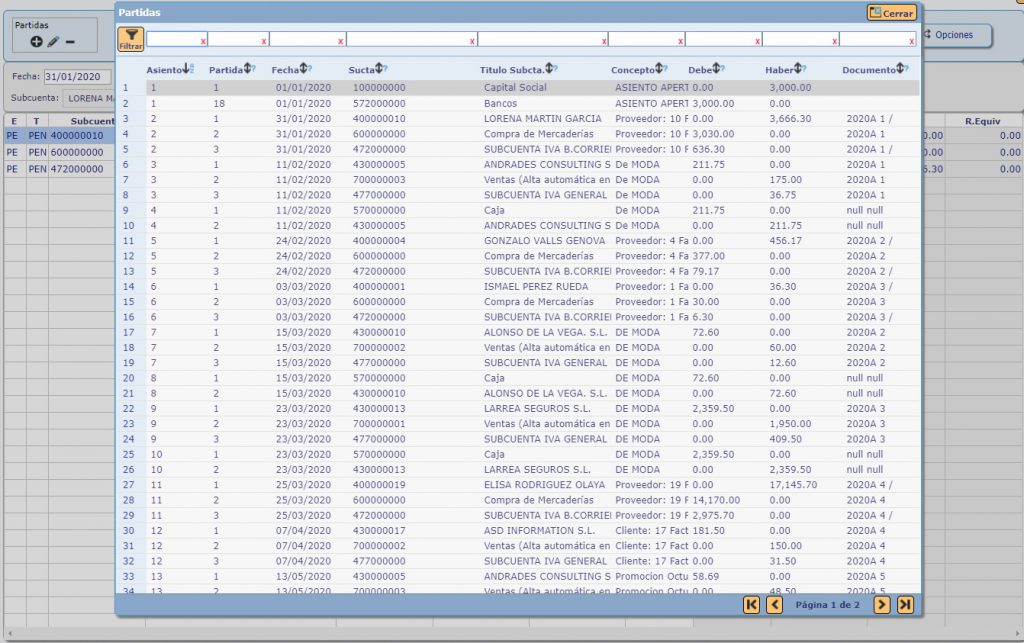
También se pueden buscar los asientos desde las facturas de compras o ventas. Desde "Ventas>>Facturas Emitidas" o "Compras>>Facturas Recibidas", para buscar el asiento de la factura pinchamos en el botón de "![]() >>Ir a asiento contable".
>>Ir a asiento contable".
3. Modificar y borrar asientos inicio
Modificación de asientos
Para modificar un asiento previamente creado, primero hay que seleccionar el asiento. Para seleccionar un asiento, pinchamos en el botón superior de la Lupa ![]() para que aparezca el listado de asientos.
para que aparezca el listado de asientos.
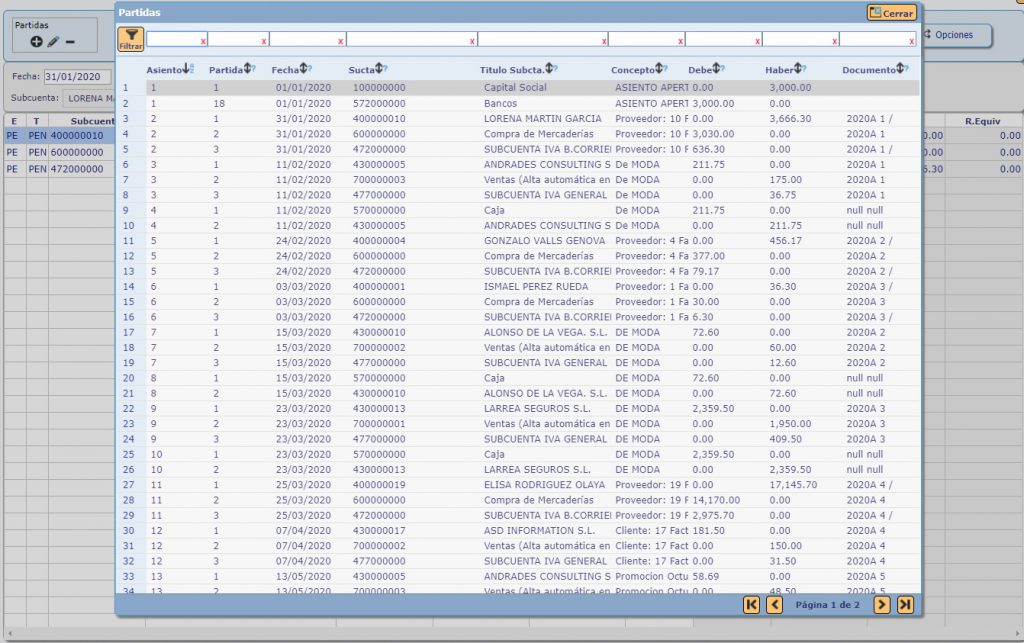
Pinchamos en el asiento que se quiere modificar para que aparezca en el Gestor de Asientos. Seleccionamos la línea que se quiere modificar y pulsamos la tecla ![]() . Ahora la línea de la partida está en edición y ya se puede modificar. Habrá que realizar la misma acción sobre el resto de partidas que se quieren modificar.
. Ahora la línea de la partida está en edición y ya se puede modificar. Habrá que realizar la misma acción sobre el resto de partidas que se quieren modificar.
Borrado de asientos
Para eliminar asientos contables desde el Gestor de Asientos ("Contabilidad>>Diario>>Gestión de Asientos"), primero hay que seleccionar el asiento que se quiere eliminar.
Basta con pinchar en cualquiera de los asientos y se mostrarán todas sus partidas dentro del Gestor de Asientos.
- Borrado individual: para eliminar el asiento que está en pantalla, vamos al botón superior de
 y pinchamos en Aceptar.
y pinchamos en Aceptar. - Borrado masivo: si queremos borrar varios asientos al mismo tiempo, en el paso anterior, cuando pinchamos en el botón de
 , aparece una ventana donde seleccionar los asientos a eliminar (imagen inferior). Elegimos el rango de asientos que se desean eliminar y pinchamos en Aceptar.
, aparece una ventana donde seleccionar los asientos a eliminar (imagen inferior). Elegimos el rango de asientos que se desean eliminar y pinchamos en Aceptar.
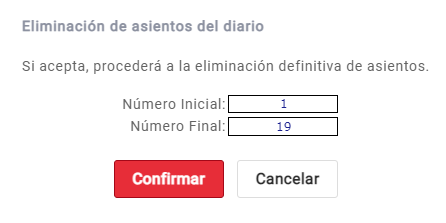
4. Atajos del teclado inicio
Tienes disponibles varias teclas de acceso rápido o atajos del teclado para realizar acciones sobre el Gestor de Asientos:
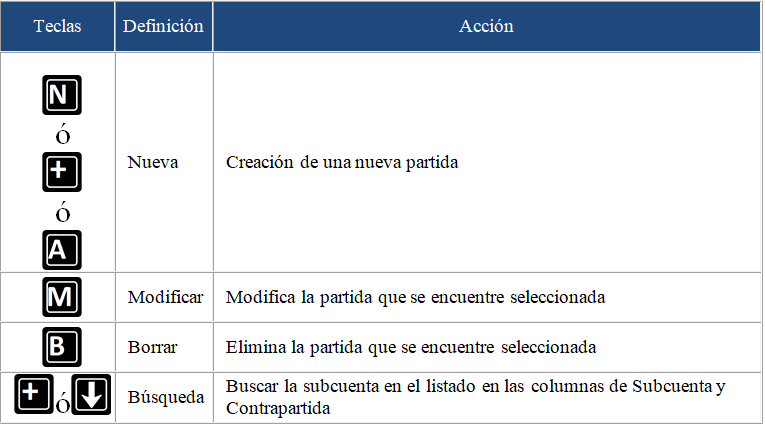
Guías relacionadas
Sigue aprendiendo cómo sacarle el máximo partido al software de myGESTIÓN con la lectura de estos manuales:





